在Win7系統中,有一種能為文件取到保護作用的功能,這個保護功能雖好,但有時候也會給網友們帶來煩惱,比如說當你想要拷貝一些文件時,被提示說磁盤被保護,以至於無法完成操作,那麼在這時候要怎麼辦呢!要怎麼的去掉保護呢?我們一起去看看吧!
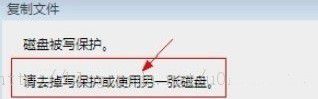
遇到這種情況相信很多人都會很郁悶吧!
解決步驟:
1.“Win+R”打開運行框--輸入regedit,進入注冊表編輯器;
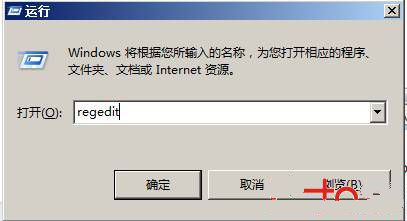
2.進入注冊表編輯器後我們依次找到:HKEY_LOCAL_MACHINESYSTEMCurrentControlSetControlStorageDevicePolicies項目,沒有的話自己創建,在右側窗口右鍵單擊,創建DWORD值;
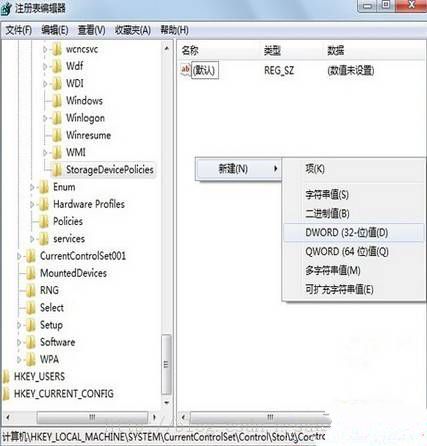
3.將此項命名為WriteProtect,並設定數據值為0;

4.關閉注冊表,重新啟動下電腦,去看看從電腦中往可移動硬盤中拷貝資料是否會還會出現磁盤被寫保護的錯誤提示。如果依然存在,那麼進行下一步操作;
5.打開我的電腦,右鍵可移動的磁盤,選擇屬性,切到硬件一欄,點擊名稱含有“USB的磁盤驅動器”,單擊右下方的“屬性”按鈕;
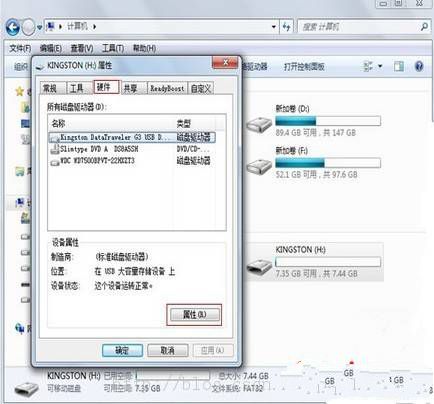
6.在彈出的菜單中切到策略一欄,勾選更好的性能,確定退出即可。
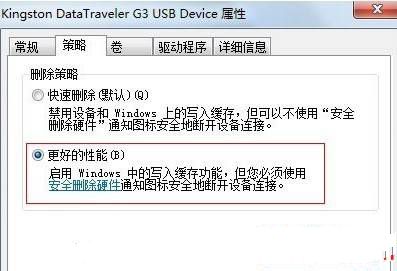
以上的六大步驟就是關於在win7系統中去掉磁盤保護的具體操作。文件被保護安全就有了保障,但是要拷貝文件時被阻止也是很麻煩的,所以現在有了解決的辦法啦,以後再也不用擔心拷貝文件時受到阻止喽!
注 :更多精彩教程請關注電腦教程欄目,電腦辦公群:189034526歡迎 你的加入